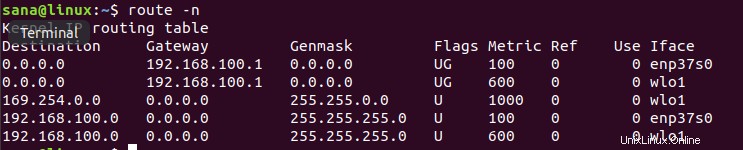¿Qué es el enrutamiento y una tabla de enrutamiento en Linux?
El proceso de enrutamiento significa la transferencia de un paquete IP, de un punto a otro a través de la red. Cuando envía un correo electrónico a alguien, en realidad está transmitiendo una serie de paquetes IP o datagramas desde su sistema a la computadora de la otra persona. Los paquetes que se envían desde su computadora pasan a través de varias puertas de enlace o enrutadores para llegar al sistema informático de destino. El mismo enfoque se aplica a todos los protocolos de Internet, como HTTP, IRC y FTP, etc.
En todos los sistemas Linux y UNIX, la información sobre cómo reenviar los paquetes IP se almacena en una estructura de kernel. Estas estructuras se denominan tablas de enrutamiento. Cuando desee que su sistema se comunique con otras computadoras, es posible que desee configurar estas tablas de enrutamiento. Primero, es importante aprender a ver estas tablas de enrutamiento en su sistema Linux.
En este artículo, explicaremos cómo ver la tabla de enrutamiento en Ubuntu a través de los siguientes tres comandos populares:
- El comando netstat
- El comando de ruta
- El comando de ruta ip
Hemos ejecutado los comandos y procedimientos mencionados en este artículo en un sistema Ubuntu 18.04 LTS.
Estamos utilizando la línea de comandos de Ubuntu, la Terminal, para ejecutar los comandos mencionados anteriormente. Puede abrir la Terminal a través del tablero del sistema o el atajo Ctrl+Alt+T.
¿Cómo ver la tabla de enrutamiento?
Método 1:a través del comando netstat
El comando netstat siempre ha sido un método ampliamente utilizado para imprimir información de la tabla de enrutamiento en Linux. Sin embargo, se reemplaza oficialmente por el comando ip route. Lo estamos incluyendo de todos modos, ya que sigue siendo un enfoque para recuperar la información requerida.
Así es como puede usar este comando:
$ netstat -rn
-r Este indicador se utiliza para mostrar las tablas de enrutamiento del Kernel
-n Esta bandera se usa para mostrar las direcciones numéricas

Esto es lo que indica la salida:
| Destino | Esta columna indica la red de destino. |
| Puerta de enlace | Esta columna indica la puerta de enlace definida para la red. Si ve un * en esta columna, significa que no se necesita una puerta de enlace de reenvío para la red especificada. |
| Máscara Genética | Esta columna indica la máscara de red de la red. |
| Banderas | La salida U en estas columnas significa que la ruta está activa. La salida G indica que se debe usar la puerta de enlace especificada para esta ruta. D significa instalado dinámicamente, M significa modificado y R significa restablecido. |
| SMS | Esta columna indica el Tamaño máximo de segmento (MSS) predeterminado para conexiones TCP para esta ruta. |
| Ventana | Esta columna indica el tamaño de ventana predeterminado para las conexiones TCP a través de esta ruta. |
| Irtt | Esta columna indica el tiempo de ida y vuelta inicial para esta ruta. |
| Iface | La columna Iface muestra la interfaz de red. Si tuviera más de una interfaz, vería lo (para bucle invertido), eth0 (primer dispositivo Ethernet) y eth1 (para el segundo dispositivo Ethernet), y así sucesivamente según el número de interfaces que haya instalado. |